Bagaimana cara mengonversi file Excel (.xls) ke file vCard (.vcf)?
Kami memahami bahwa Anda ingin mengonversi file excel ke file vCard dan sedang mencari cara untuk melakukannya. Nah, Anda tidak perlu khawatir karena Anda telah mendarat di tempat yang tepat. Sebelum masuk ke semua metode dan langkah-langkahnya, mari kita lihat dulu apa itu file excel dan file vCard. Apa alasan untuk konversi file ini?
What is an Excel File (xls/xlsx)?
File Excel(Excel File) adalah format file yang dibuat oleh Microsoft Excel . Ekstensi dari jenis file ini adalah “. xls ” (hingga Microsoft Excel 2003) dan “. xlsx ” (dari Microsoft Excel 2007 dan seterusnya). Ini digunakan untuk mengatur data dalam bentuk spreadsheet dan melakukan berbagai perhitungan pada data itu sendiri.

Apa itu File vCard (.vcf)?(What is a vCard File (.vcf)?)
vCard juga disingkat VCF ( Virtual Contact File ). Ini adalah standar format file yang mendukung kartu nama elektronik. Dengan kata lain, ini adalah format file yang dapat menyimpan, membuat, dan berbagi informasi spesifik seperti nama, usia, nomor telepon, perusahaan, penunjukan, dll.
Ini memiliki ekstensi ".vcf," juga dikenal sebagai Kartu Bisnis Virtual(A Virtual Business Card) , yang memudahkan untuk mentransfer, membaca, dan menyimpan informasi kontak melalui berbagai platform seperti Outlook , Gmail , Ponsel Android(Android Phone) , iPhone, WhatsApp , dll.
Jika Anda adalah seseorang yang bekerja pada lembar excel dalam kehidupan sehari-hari, maka Anda mungkin perlu mengonversi file excel ke file vCard. Kebutuhan untuk mengonversi file excel ke format VCF adalah mengaksesnya di Ponsel, Thunderbird , Outlook , dan platform serupa lainnya. Sebagian besar orang tidak mengetahui metode langsung untuk mengonversi file excel, dan fakta bahwa Anda ada di sini, membaca artikel ini, membuktikan bahwa Anda sedang mencari seseorang untuk membimbing Anda. Yah, jangan khawatir! Kami telah membantu Anda di sini. Pada artikel ini, kami akan memberi tahu Anda metode untuk mengonversi file Excel ke file VCF .
Cara Mengonversi Kontak Excel ke File vCard(How to Convert Excel Contacts to vCard Files)
Untuk mengonversi File Excel ke File (Excel File)vCard(File) , ada dua metode yang akan kita bahas di bawah ini:
Metode 1: Konversi file Excel ke file vCard tanpa perangkat lunak pihak ketiga(Method 1: Convert Excel file to vCard file without third-party software)
Langkah 1: Konversi File Excel Anda ke CSV(Step 1: Convert Your Excel File to CSV)
Jika kontak Anda sudah ada dalam file CSV , Anda dapat melewati langkah ini. Jika tidak, ikuti langkah-langkah yang diberikan di bawah ini:
1. Pertama(First) -tama, Anda perlu membuka file Excel Anda.(Excel)
2. Sekarang pilih Ekspor(Export) dan klik Ubah Jenis File(Change File Types) .
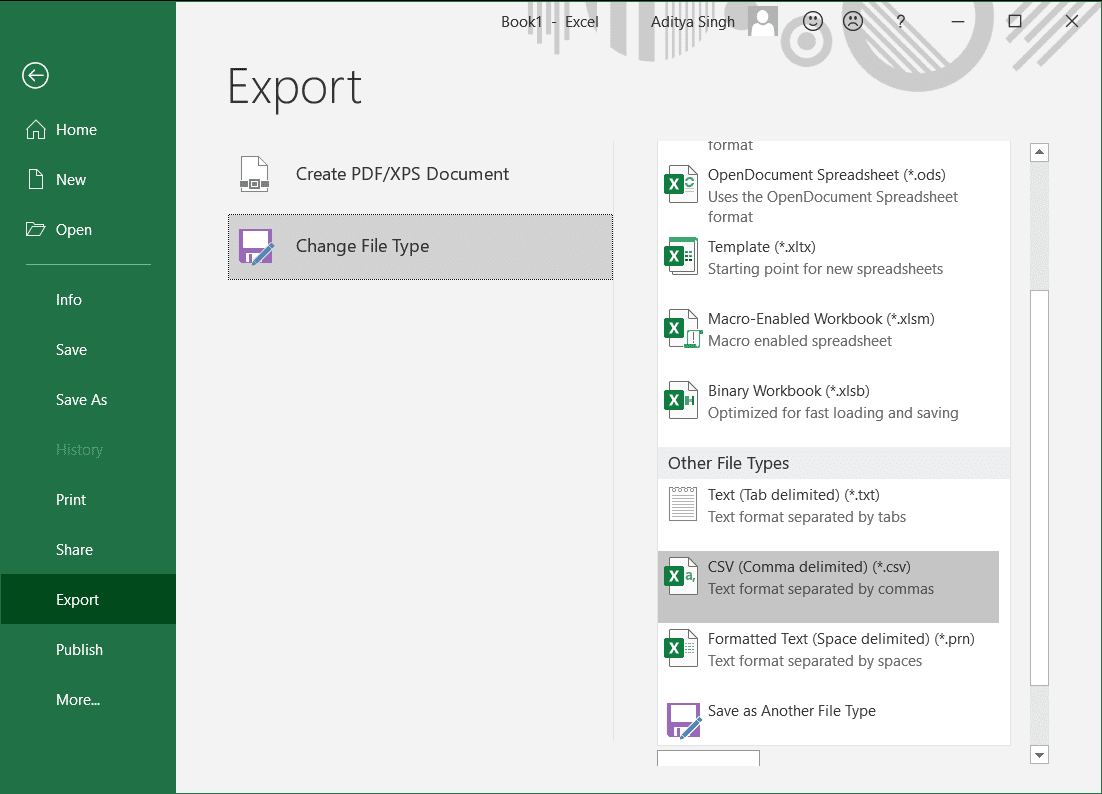
3. Pilih format CSV (* .csv ) dari drop-down opsi format yang berbeda.
4. Setelah Anda memilih format CSV , Anda perlu menelusuri lokasi tujuan untuk menyimpan CSV keluaran .
5. Langkah terakhir di sini adalah save this file as CSV (*.csv).

File Anda sekarang akan disimpan dalam format CSV .
Langkah 2: Impor CSV ke Kontak Windows Anda(Step 2: Import CSV to Your Windows Contacts)
Sekarang, untuk mengimpor file CSV yang dihasilkan di (CSV)Kontak(Contacts) Windows Anda untuk mengonversi kontak dari Excel ke vCard, ikuti langkah-langkah yang diberikan di bawah ini:
1. Pertama-tama, buka Start Menu dan cari Contacts . Pilih Kontak atau Folder Kontak(Contacts or Contacts Folder) .
2. Sekarang klik opsi Impor(Import) untuk mengimpor kontak.

3. Saat kotak impor ke Windows muncul, pilih opsi CSV (Comma Separated Values) .

4. Klik tombol “ Impor(Import) ” lalu pilih “Jelajahi”(“Browse”) untuk mencari file CSV yang telah Anda buat pada langkah 1.
5. Klik Next dan petakan semua field sesuai kebutuhan.
6. Sekarang, langkah terakhir Anda adalah mengklik tombol Finish .
Setelah proses impor selesai dengan sukses, Anda akan menemukan semua kontak CSV Anda disimpan sebagai vCard di Kontak Windows(Windows Contacts) .
Jika metode ini tidak berhasil, Anda dapat menggunakan aplikasi Orang(People app) di Windows untuk menyinkronkan Kontak Anda.

Langkah 3: Ekspor vCard dari Kontak Windows(Step 3: Export vCard from Windows Contacts)
Terakhir, untuk mengekspor kontak vCard dari Windows Anda, ikuti langkah-langkah di bawah ini:
1. Buka lagi jendela Kontak.
2. Tekan tombol Ctrl(Ctrl button) dan pilih semua kontak yang diperlukan.
3. Sekarang dari wizard Kontak Ekspor Windows , (Windows Export Contact)pilih vCards( select vCards) (folder file .VCF).

4. Klik tombol Ekspor(Export button) dan telusuri lokasi tujuan untuk menyimpan vCard Anda, lalu klik OK.
Dan Anda sudah selesai! Sekarang, Anda dapat menemukan semua kontak CSV yang disimpan sebagai vCard di Kontak Windows(Windows Contacts) . Setelah ini, Anda mungkin ingin mengimpor dan mengakses File vCard ini dari klien email yang didukung vCard/ aplikasi lain.
Metode Manual sangat panjang dan memakan waktu juga. Untuk seseorang yang membutuhkan metode yang lebih cepat, itu bukan pilihan yang ideal. Namun, kami memiliki metode lain yang disebut Metode Profesional(Professional Method) . Metode ini memungkinkan Anda untuk menyalin dan menempelkan kontak dengan mudah; satu-satunya persyaratan di sini adalah menginstal perangkat lunak pihak ketiga – SysTools Excel to vCard Converter .
Metode 2: Konversi Excel ke vCard Menggunakan SysTools(Method 2: Convert Excel to vCard Using SysTools)
SysTools Excel to vCard Converter adalah program untuk mengonversi kontak Excel tanpa batas ke format file vCard tanpa kehilangan data. Anda dapat mengonversi Kontak File Excel(Excel File Contacts) menjadi satu atau beberapa vCard. Ikuti langkah-langkah yang diberikan di bawah ini untuk menggunakan perangkat lunak ini untuk mengonversi kontak dari Excel ke vCard:
1. Karena metode profesional ini memerlukan perangkat lunak yang harus diinstal sebelumnya, langkah pertama di sini adalah mengunduh dan menjalankan Excel to vCard Converter(download and run Excel to vCard Converter) .

2. Setelah Anda menginstal aplikasi, Anda perlu mengklik tombol Browse . Ini akan memuat file Excel(Excel file) .
3. Sekarang pilih file vCard dari komputer Anda(Now select the vCard file from your computer) dan klik OK .
4. Setelah meninjau kontak Excel Anda, klik Berikutnya(Next) .
5. Sekarang Anda perlu memetakan bidang vCard Anda dengan semua Bidang Excel.(Now you need to map your vCard fields with all the Excel Fields.)
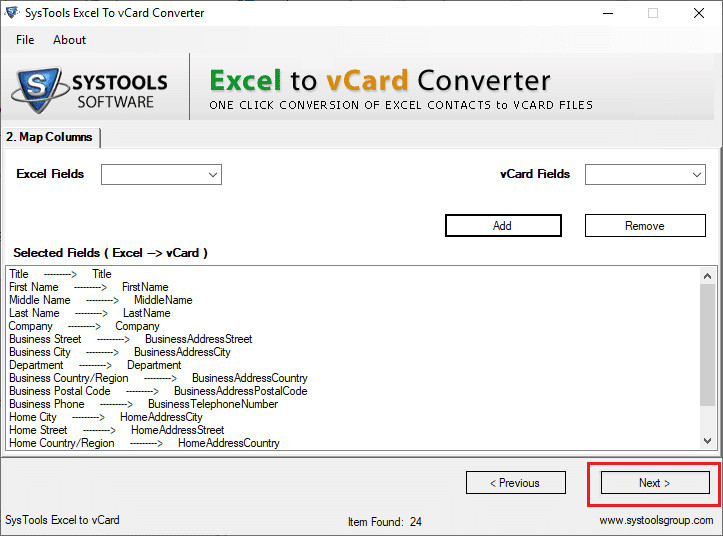
6. Klik “Excel Fields” untuk memetakan dengan vCard Fields lalu klik Add . Terakhir, klik tombol Next .
7. Periksa opsi sesuai dengan kebutuhan Anda dan klik tombol Convert .

8. File vCard akan berhasil dibuat untuk kontak Anda. Pada akhirnya, klik Ya(Yes) untuk melihatnya.
Catatan:(Note:) Aplikasi ini hadir dengan versi gratis dan pro. Versi gratis dari perangkat lunak ini hanya mengizinkan 25 kontak untuk diekspor. Anda dapat membeli versi lengkap untuk ekspor tanpa batas.
Setelah mengekspor ke Format File(File Format) vCard , Anda dapat dengan mudah membagikan kontak Anda di berbagai platform seperti Gmail , Outlook , WhatsApp , dll.
Direkomendasikan:(Recommended:)
- Beralih Antar Lembar Kerja dengan Cepat di Excel(Quickly Switch Between Worksheets in Excel)
- Apa yang dimaksud dengan komentar yang disorot di YouTube?(What does a highlighted comment mean on YouTube?)
- Apa arti Jam Pasir di Snapchat?(What does the Hourglass mean in Snapchat?)
Kami harap Anda mendapatkan solusi ideal untuk konversi file Excel ke vCard. Kami telah menyertakan dua metode yang paling mudah dan umum untuk hal yang sama. Kami telah menyebutkan langkah-langkahnya secara rinci. Jika Anda menghadapi masalah, Anda dapat menghubungi kami untuk mendapatkan bantuan atau memberikan komentar.
Related posts
Cara Setup Roadrunner Email untuk Android (Steps ke Configure)
Fix Unable ke Download Apps pada Your Android Phone
3 Ways untuk memperbarui Google Play Store [Force Update]
Cara Menambahkan Music ke Facebook Profile Anda
Cara memblokir Annoying YouTube Ads dengan Single click
Bagaimana cara mengkalibrasi Compass pada Android Phone Anda?
Cara Hack Android Games Without Root
Cara Mengaktifkan atau Disable Google Feed pada Android
Cara Resize Keyboard di Android Phone
Cara Palsu GPS Location pada Android
Cara Disable Sound Dalam Chrome (Android)
9 Ways Untuk Fix Twitter Videos Tidak Bermain
6 Ways untuk menghidupkan Your Phone Without Power Button (2021)
3 Ways ke Hide Apps pada Android Without Root
Bagaimana Untuk Perbaiki Instagram Will tidak Let Me Post Error
Cara Record WhatsApp Video and Voice calls?
Cara Memungkinkan Camera Access pada Snapchat
Cara Block and Unblock A Website pada Google Chrome
Cara memulihkan Deleted App Icons pada Android
Bagaimana Untuk Periksa Jika Ponsel Anda Mendukung 4G Volte?
